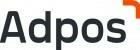Hostpro
Начало работы
Протестировать функционала или воспользоваться услугами сервиса Hostpro удастся только после регистрации аккаунта. В первую очередь заходим на официальный сайт и ищем кнопку «Панель клиента» в верхнем правом углу.

Далее откроется форма авторизации для ввода логина и пароля. В нижней части формы есть кнопка «Создать аккаунт», которая поможет зарегистрировать учетную запись.

В процессе регистрации потребуется ввести следующие данные:
- тип лица (физическое, юридическое);
- имя, фамилия;
- электронный адрес и номер телефона;

- платежный адрес;
- пароль.
Соглашаемся с условиями пользования и жмем на кнопку «Регистрации». При необходимости можно включить или отключить рассылку писем на почту.

Учтите, что сервис не сотрудничает с электронными адресами .ru. На указанный ящик придет письмо, в котором будет доступ к личному кабинету.

Личный кабинет
Сразу после регистрации пользователь попадет в личный кабинет, в котором будет отображаться основная информация. В верхней части экрана можно отыскать PIN поддержки, а также количество подключенных услуг, доменов, неоплаченных счетов и тикетов.

Чуть ниже находится блок с платежным адресом и раздел для добавления новых контактов. Справа отображаются активные услуги и кнопка для их подключения.

В нижней части экрана можно увидеть свой баланс, обработанные тикеты и последние новости сервиса.

В правом нижнем углу находится инструмент для связи со службой поддержки. Задать вопрос можно в онлайн-чат сайта или воспользоваться одним из каналов связи:
-
Facebook*;
-
Instagram*;
-
Telegram.

Под онлайн чатом есть кнопка для включения дневной/ночной темы интерфейса.
Панель управления
Панель управления состоит из 5 разделов. Первый раздел — «Услуги». В нем можно подключить или найти уже подключенные услуги Hostpro.

Чтобы ознакомиться со списком услуг, жмем на соответствующий раздел и выбираем «Мои услуги». Далее появится окно, в котором будет кнопка для добавления услуг.

Когда пользователь кликнет на кнопку, откроется страница со всеми предложениями. В левой панели отображаются услуги, разбитые по категориям. В правой части экрана указана стоимость услуг.

В разделе «Услуги» есть еще несколько вкладок:
- Супербыстрый хостинг. Здесь можно заказать один из тарифов по хостингу на NVMe дисках. В верхней части экрана расписана стоимость и характеристики тарифов. Чуть ниже можно заказать дополнительные услуги (Панель управления cPanel, выделенный IP). Каждый тариф имеет 5-дневный тестовый период.

- Выбрать VPS . В этом вкладке пользователь найдет все VPS, предлагаемые сервисом. Стоит отметить, что для каждого из предлагаемых вариантов есть собственная тарифная сетка.

- Аренда выделенного сервера. Сервис предоставляет в аренду сервера от Украины, стран ЕС и США. Также здесь можно подключить дополнительные услуги (дополнительный IP, панель управления, нестандартные настройки сервера и другие).

- Защита от DDos-атак. Три тарифных плана для защиты и ускорения веб-сайтов.

- SSL-сертификаты . В этой вкладке можно найти надежные сертификаты от 6 разных центров сертификации.

Следующий раздел — «Мои домены». В нем пользователь может регистрировать, продлевать и переносить домены. Чтобы добавить первый домен, выбираем вкладку «Домены» и жмем на кнопку «Зарегистрировать домен».

После этого появится страничка с поисковой строкой, с помощью которой можно искать подходящий домен.

Остальные вкладки раздела:
- Продление доменов. Вкладка станет доступной, когда пользователь зарегистрирует первый домен.
- Зарегистрировать домен. Страничка содержит поисковую строку, а также каталог популярных, международных, украинских и новых доменных зон. Есть система фильтрации, сортирующая домены по начальной цене и скидкам.

- Перенести домен. В это вкладке осуществляется перенос доменов. Для малоопытных пользователей представлена инструкция из 3 шагов.

Далее идет раздел «Биллинг», состоящий из 2 вкладок:
- мои счета;
- пополнить баланс.

В первой вкладке отображаются счет пользователя. Вторая вкладка нужна для того, чтобы пополнять баланс. При переводе денег владелец аккаунта может выбрать более удобный способ и указать сумму пополнения. На момент написания статьи сервис принимал EUR, USD и UAH.

Следующим идет раздел «Поддержка». Там можно найти вкладки:
- Мои тикеты. Здесь создаются обращения в службу поддержки. Чтобы решить проблему быстрее, пользователям предлагается сразу выбрать нужный отдел.

- PIN-код поддержки. В этом блоке пользователь может создать или изменить PIN-код, который отображается в личном кабинете.

- Разблокировать IP. Это инструмент для проверки и разблокировки IP-адресов.

- Объявления . Здесь отображаются новости сервиса.
- Статус сети. Если с хостингом будут проблем, в этом разделе появится соответствующая информация.
- FAQ . Это база знаний, предлагающая обучающую информацию по категориям. Здесь можно найти разные инструкции по работе с сервисом.

- Hostpro Wiki. Тут расписана вся терминология сервиса Hostpro.

- Блог . Это блог сервиса, в котором публикуются различные новости, полезные материалы и рекомендации. Тут же можно найти инфу о разных скидках и акциях.
Последний раздел в панели управления — «Партнерство». В нем пользователь может найти реферальную ссылку, а также всю информацию о доходах и рефералах. Однако для начала нужно подключиться к партнерской программе. Для этого выбираем соответствующий раздел и кликаем на кнопку «Активировать партнерство».

Когда пользователь активирует партнерку, на экране появится специальный раздел, где будут следующие параметры:
- доступный баланс;
- клики;
- количество привлеченных клиентов;
- конверсия;
- партнерская ссылка;
- целевая страница;
- купоны;
- партнерские баннеры.

Баннеры, кстати, можно выбирать самостоятельно. Пользователь может указывать не только тип (VPS, хостинг), но и размер рекламного материала. Для этого есть соответствующий блок.

Настройки аккаунта
Чтобы попасть в настройки, следует воспользоваться верхней панелью управления. Слева от названия аккаунта есть колокольчик, который уведомляет о полученных сообщениях. Сообщения, как правило, приходят от службы поддержки или в случае оплаты каких-либо услуг. Рядом с колокольчиком есть переключатель языков, где можно выбрать русский, украинский и английский.

Если кликнуть на название аккаунта, в правом верхнем углу развернется контекстное меню, где отображаются следующие вкладки:
- мой профиль — тут можно изменить персональную информацию;
- изменить пароль — блок для смены пароля;
- настройки безопасности — в этой вкладке можно воспользоваться инструментами для усиления безопасности;
- мои письма — здесь хранятся письма от службы поддержки;
- управление пользователями — с помощью этого раздела выдается доступ к аккаунту другим пользователям;
- контакты — контактная информация владельца аккаунта.

Если нужно изменить персональную информацию, переходим во вкладку «Мой профиль». Там есть форма для заполнения платежного адреса и инструмент для подключения или отключения SMS-рассылки.

Во вкладке «Настройки безопасности» пользователь может усилить систему защиты. Для этого нужно выполнить несколько действий:
- подключить аккаунт Facebook* и Google;
- активировать двухфакторную аутентификацию.

Если нужно выдать доступ к аккаунту другому пользователю, переходим во вкладку «Управление пользователями». Там будет панель, в которой отображаются уже добавленные юзеры, и специальная кнопка для передачи доступа.
Чтобы выдать доступ к аккаунту, достаточно указать электронный ящик. На выбранную почту придет письмо с пригласительной ссылкой.

Вывод
Сервис Hostpro предлагает быстрый хостинг на базе NVMe-дисков по выгодной стоимости. К преимуществам данной платформы можно отнести широкий спектр предоставляемых услуг, а также гибкую тарифную сетку на хостинги и VPS. Также внимания заслуживает возможность аренды выделенных серверов, защита сайтов от DDos-атак и создание SSL-сертификатов от 6 разных сертификационных центров. Что касается недостатков, так это небольшой выбор доменных имен и несовместимость с доменной зоной .ru.
*запрещенная в РФ организация.